登录
- 微信登录
- 手机号登录
微信扫码关注“汇帮科技”快速登录
Loading...
点击刷新
请在微信【汇帮科技】内点击授权
300秒后二维码将过期
二维码已过期,点击刷新获取新二维码
登录
登录
其他登录方式
来源:汇帮科技 修改日期:2025-10-17 18:00

 官方正版
官方正版 纯净安全
纯净安全
在日常办公中,我们常遇到PNG文件分散在多个文件夹的情况。无论是自媒体整理素材库,还是设计师归集项目文件,高效提取这些图像都能大幅提升工作效率。本文将详细介绍多种提取方法,从系统自带工具到专业软件,帮助不同需求的用户快速找到适合的解决方案。

汇帮文件名提取器是一款专为文件批量处理设计的工具,操作简单且功能实用,特别适合需要快速提取特定格式文件的用户。
步骤一:启动软件并选择提取功能
打开汇帮文件名提取器后,在主界面找到“文件提取”选项卡,点击进入提取模式。界面清晰展示了提取流程的各个环节,即使是新手也能快速上手。
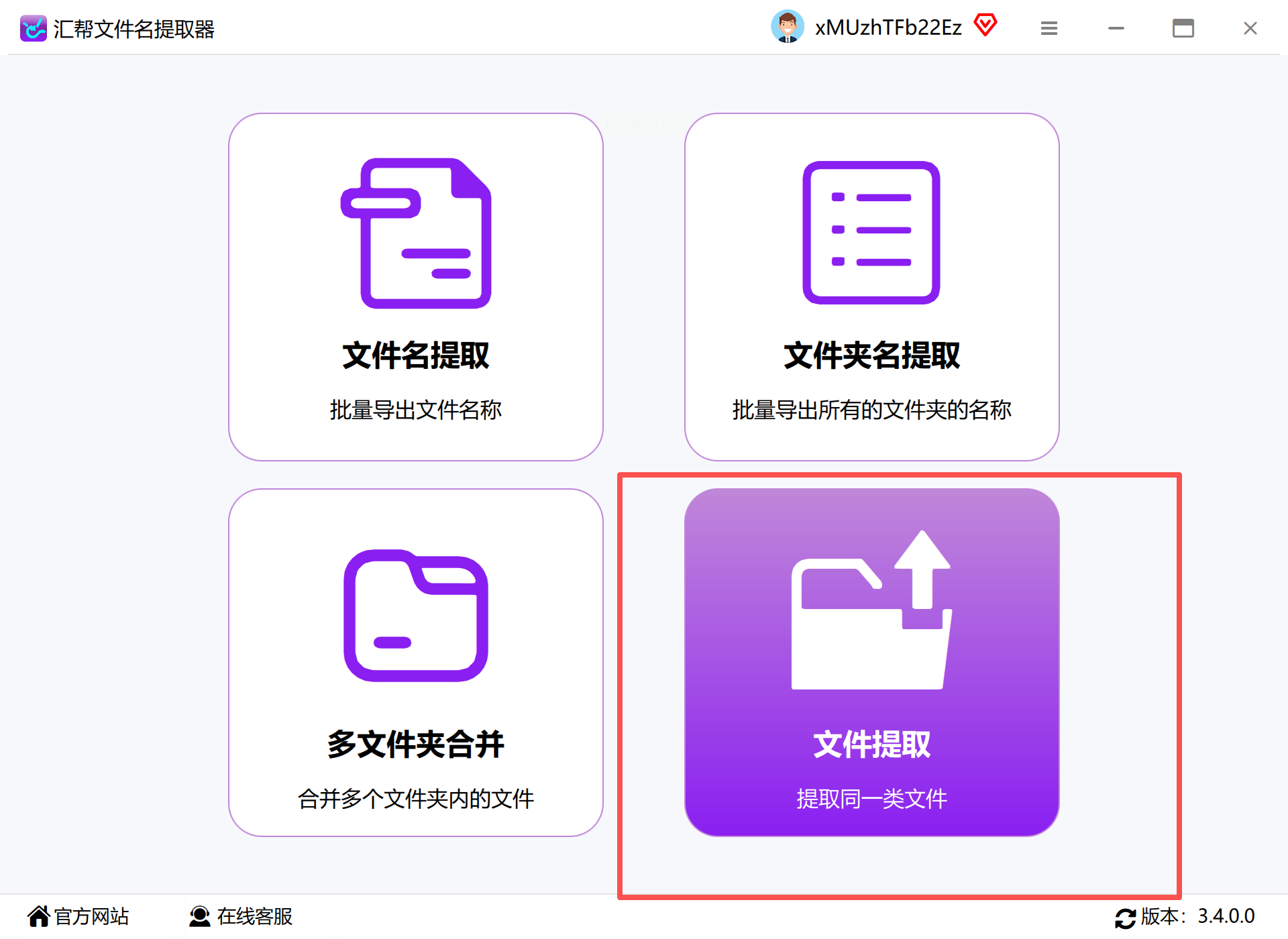
步骤二:添加目标文件夹
点击“添加文件夹”按钮,在弹出的文件浏览器中定位到包含PNG文件的最上层文件夹。若有多个文件夹需要处理,可重复点击“添加文件夹”按钮,依次导入所有相关文件夹。软件支持多级文件夹导入,无需逐层展开。
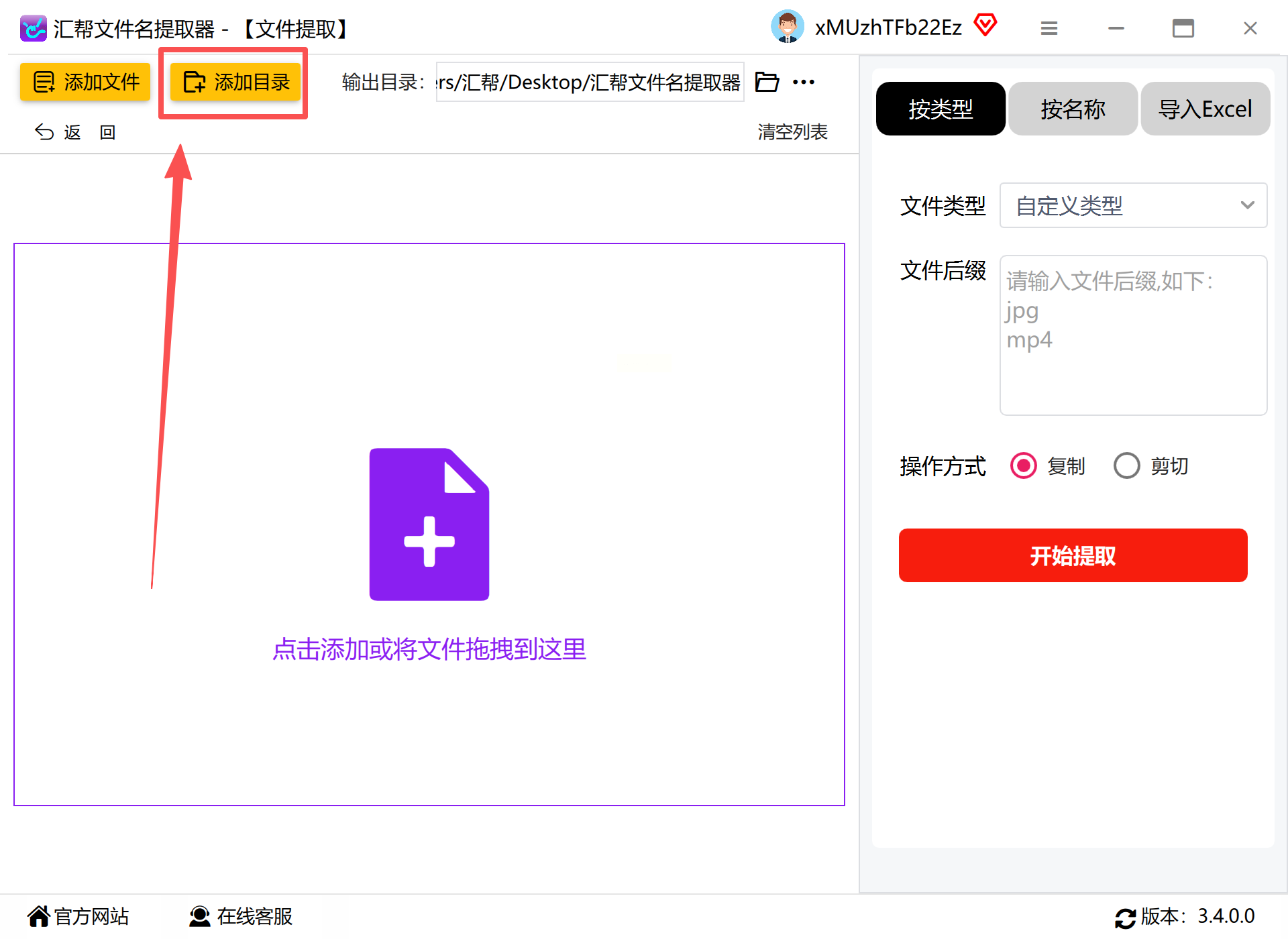
步骤三:设置文件类型筛选
在“文件类型”下拉菜单中选择“PNG”,系统会自动识别并过滤出所有PNG格式文件。此步骤可确保只提取目标格式,避免无关文件干扰。
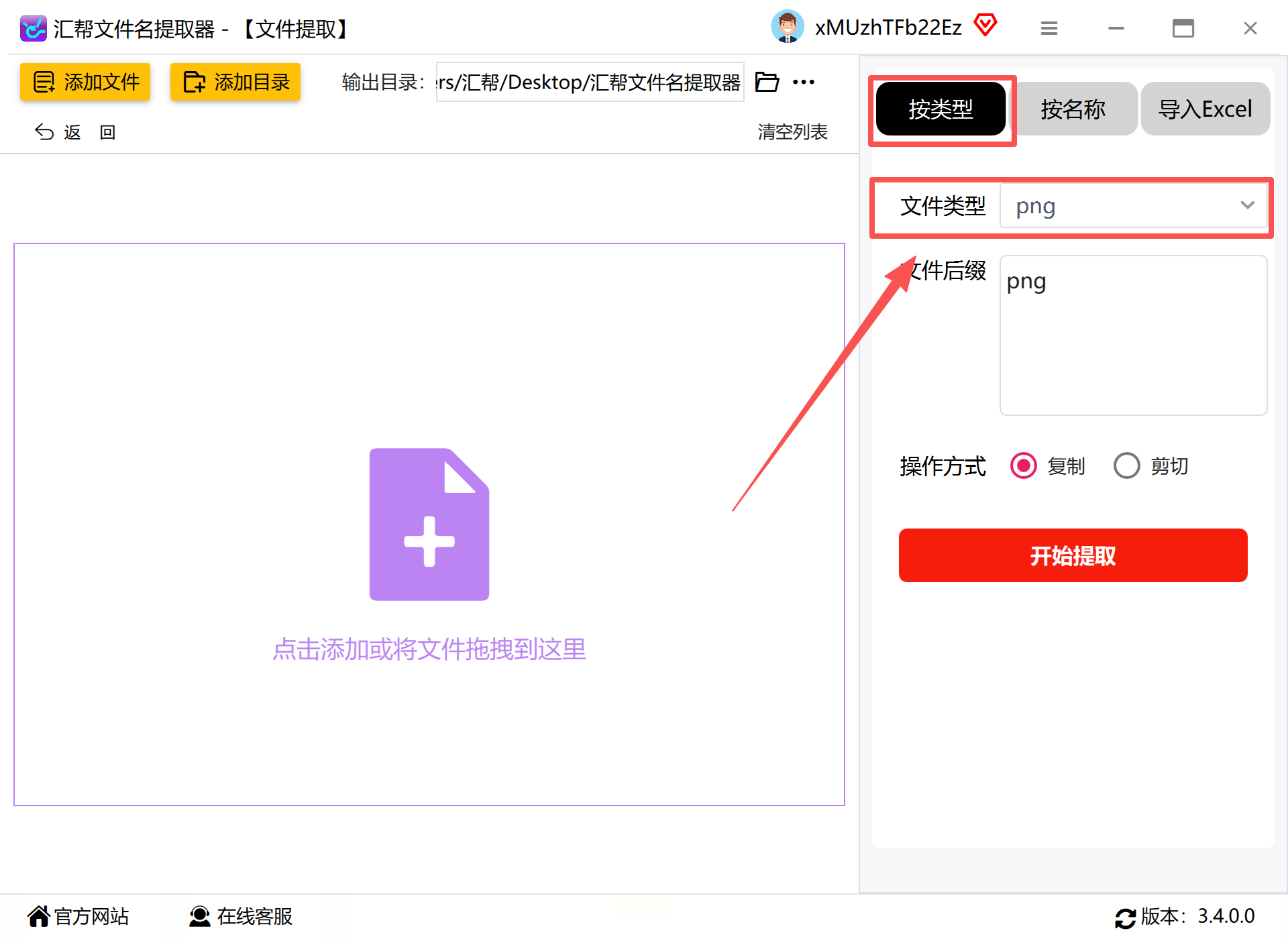
步骤四:指定提取后文件存放位置
在“目标路径”区域点击“浏览”,选择提取后PNG文件的存放位置。建议创建一个新文件夹专门用于存放提取结果,方便后续管理。
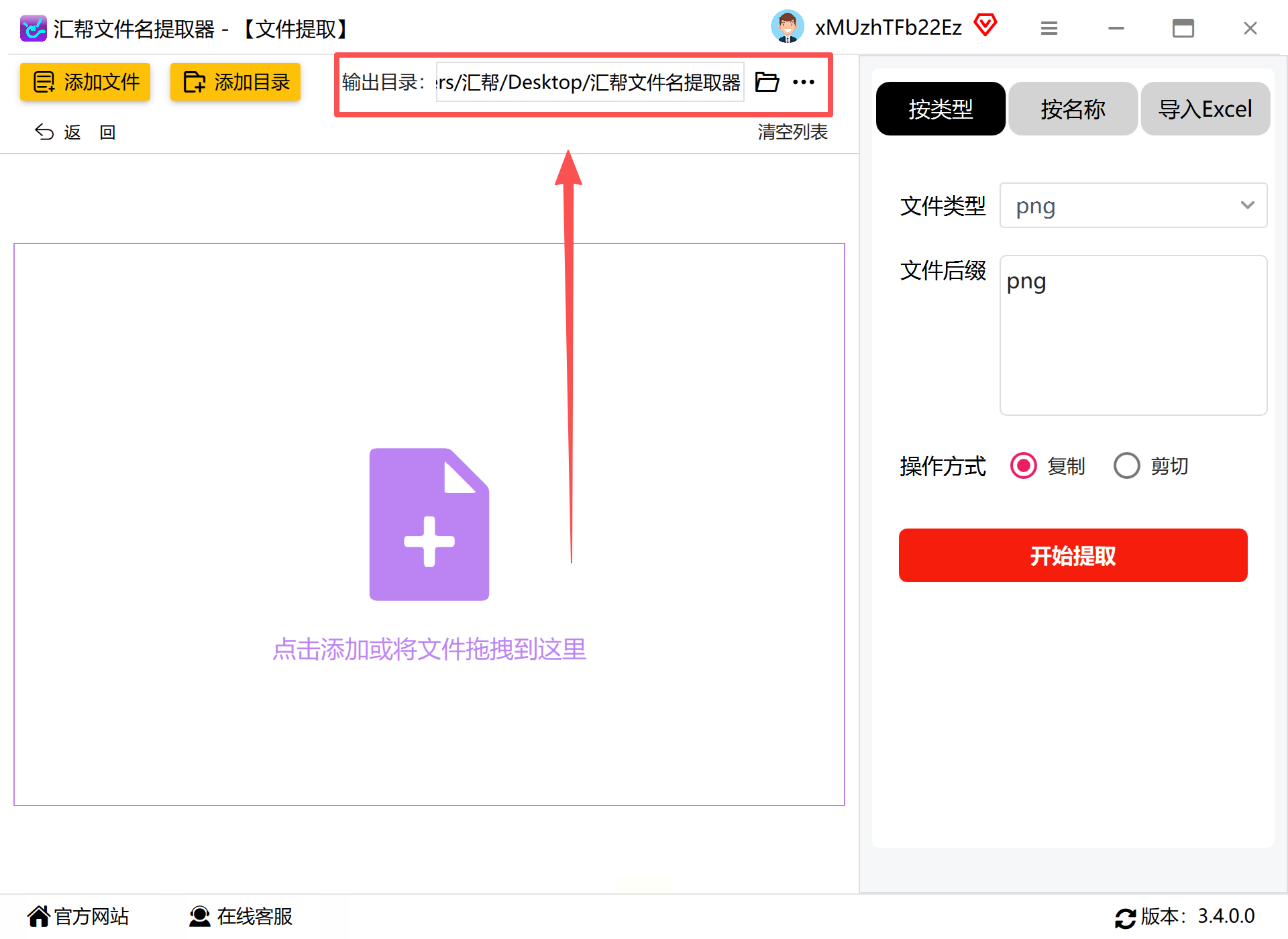
步骤五:执行批量提取
确认所有设置无误后,点击“开始提取”按钮。软件会自动遍历所有导入的文件夹,筛选出PNG文件并复制到目标位置。提取过程中会显示进度条,方便监控处理状态。
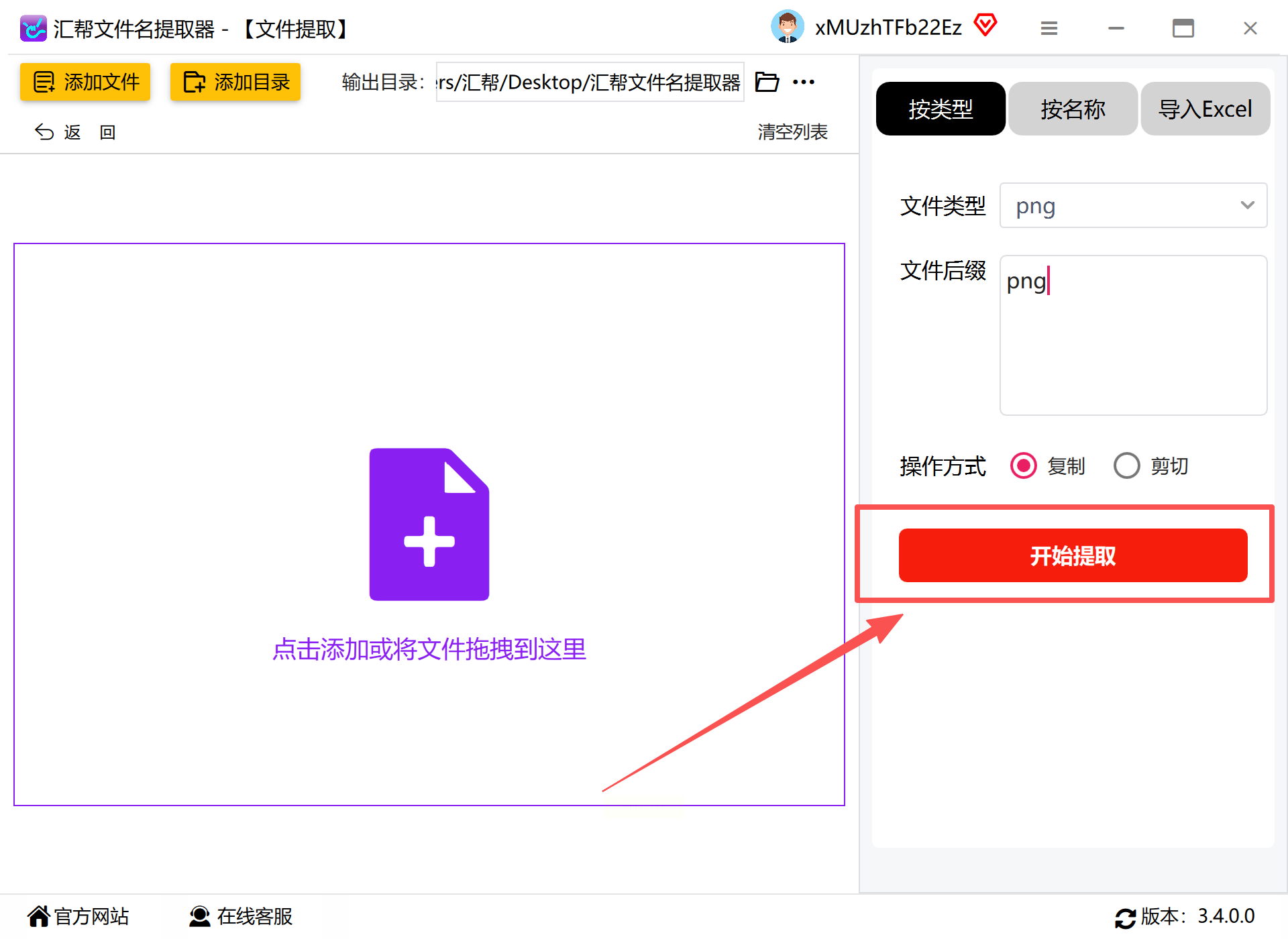
步骤六:验证提取结果
提取完成后,点击“查看文件”按钮,系统会自动打开目标文件夹,展示所有提取成功的PNG文件。此时可检查文件数量和内容是否符合预期,如有遗漏可重新调整筛选条件再次提取。
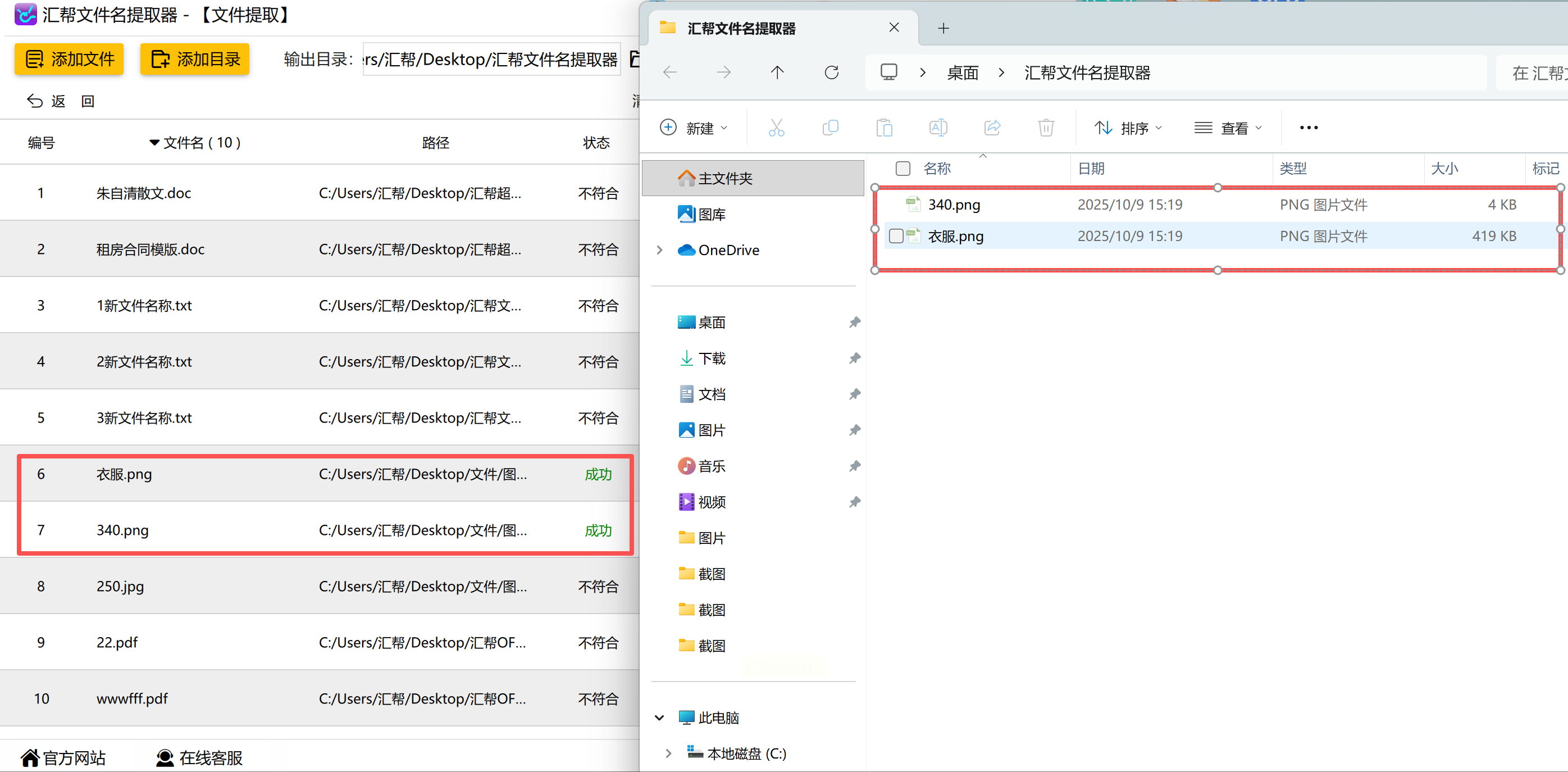
对于使用苹果电脑的用户,macOS系统自带的“智能文件夹”功能提供了高效的动态归集方案,特别适合长期维护的项目素材管理。
步骤一:定位共同上级目录
首先在“访达”中找到所有PNG文件所在的最上层文件夹。例如,若PNG分散在“文稿/设计/项目1/子文件夹1”“文稿/设计/项目1/子文件夹2”中,需定位到“文稿/设计/项目1”作为共同上级目录。
步骤二:创建智能文件夹
点击访达菜单栏的“文件”>“新建智能文件夹”,或使用快捷键Command+N。在智能文件夹窗口中,点击右上角的搜索框,输入“.png”进行基础筛选。
步骤三:设置完整筛选条件
点击搜索框下方的“+”号,添加新的筛选条件:
- 选择“种类”>“图像”>“PNG图像”,确保仅显示PNG文件;
- 点击“范围”下拉菜单,选择“所有子文件夹”,让搜索覆盖所有层级;
- 若需进一步筛选,可添加“修改日期”“大小”等条件。
步骤四:保存并启用动态归集
完成筛选条件设置后,点击窗口左上角的“存储”按钮,为智能文件夹命名并选择存放位置。此后,只要在上级目录的子文件夹中新增PNG文件,智能文件夹会自动更新,无需重复操作。
步骤五:静态归集(如需独立副本)
若需要获取独立的PNG文件副本而非快捷方式,可按以下操作:
1. 在智能文件夹中按Command+A全选所有文件;
2. 按住Option键,将选中的文件拖拽到目标文件夹,实现强制复制(避免原文件被移动)。
优势与注意事项
动态归集的优势在于自动同步,适合长期项目维护。但需注意:智能文件夹本质是快捷方式,若原文件被删除,智能文件夹中的文件也会失效。此时需通过静态归集获取独立副本。
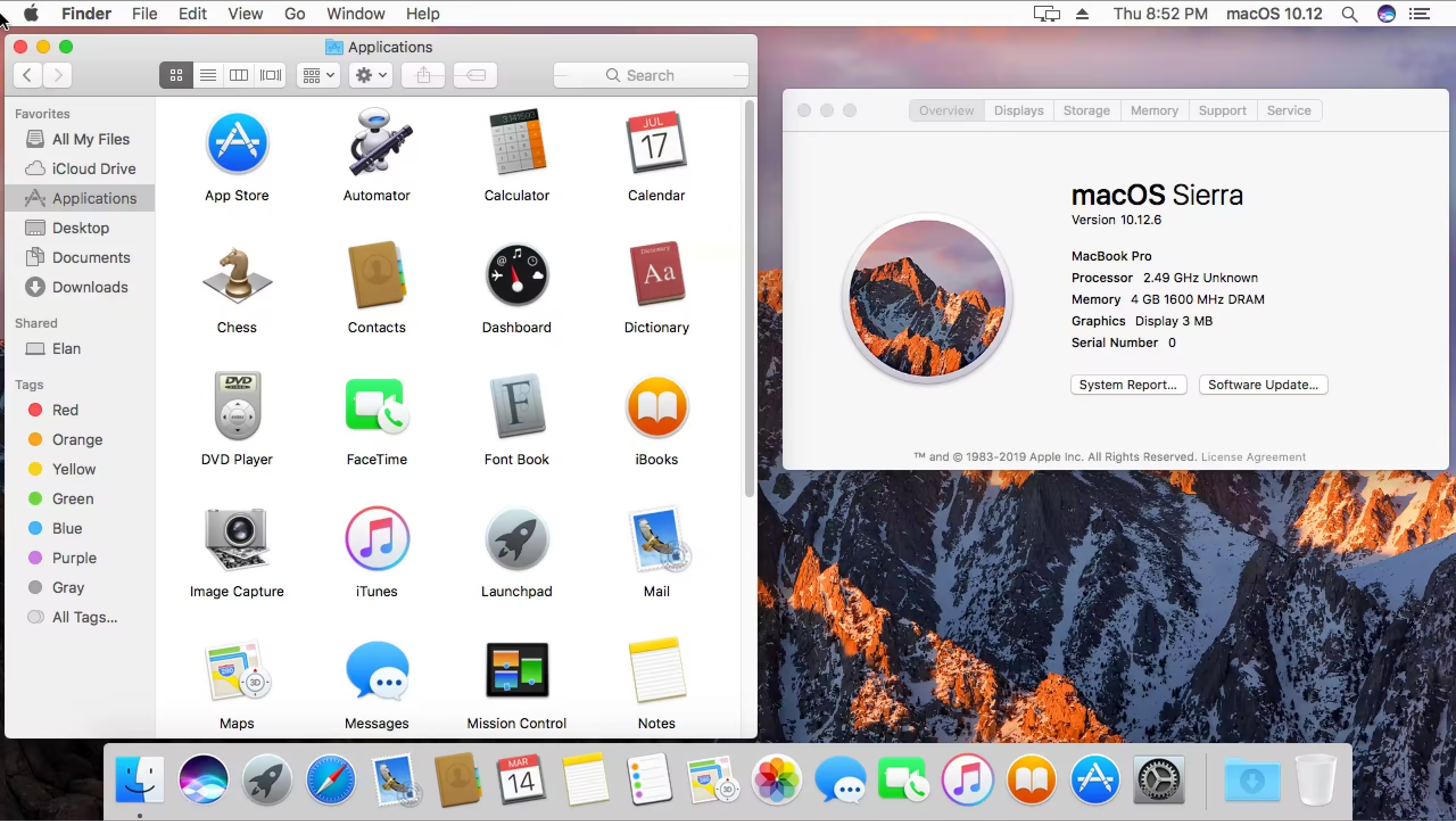
对于Windows用户,无需安装额外软件的“搜索+复制”方法适用于简单场景,尤其适合文件夹层级不复杂、文件数量较少(100个以内)的情况。
步骤一:定位共同上级目录
在文件资源管理器中找到所有PNG文件所在的最上层文件夹。例如,若PNG分散在“D:\设计\项目1\封面”“D:\设计\项目1\内页”,则上级目录为“D:\设计\项目1”。
步骤二:全局搜索PNG文件
在地址栏下方的搜索框中输入“*.png”(*是通配符,代表任意字符),系统会立即搜索并列出所有符合条件的文件。若搜索结果较多,可通过“修改日期”“大小”等标签进一步筛选。
步骤三:批量复制与筛选
1. 按Ctrl+A全选所有搜索结果,或按住Ctrl单独选择需要的文件;
2. 右键点击选中文件,选择“复制”;
3. 打开目标文件夹(如“D:\设计\项目1-全素材”),右键选择“粘贴”,完成文件归集。
操作技巧与局限性
此方法的优点是零门槛、无需安装工具。但当文件数量超过100个时,筛选效率会明显下降;且无法自动处理文件名重复问题,需手动检查避免覆盖。
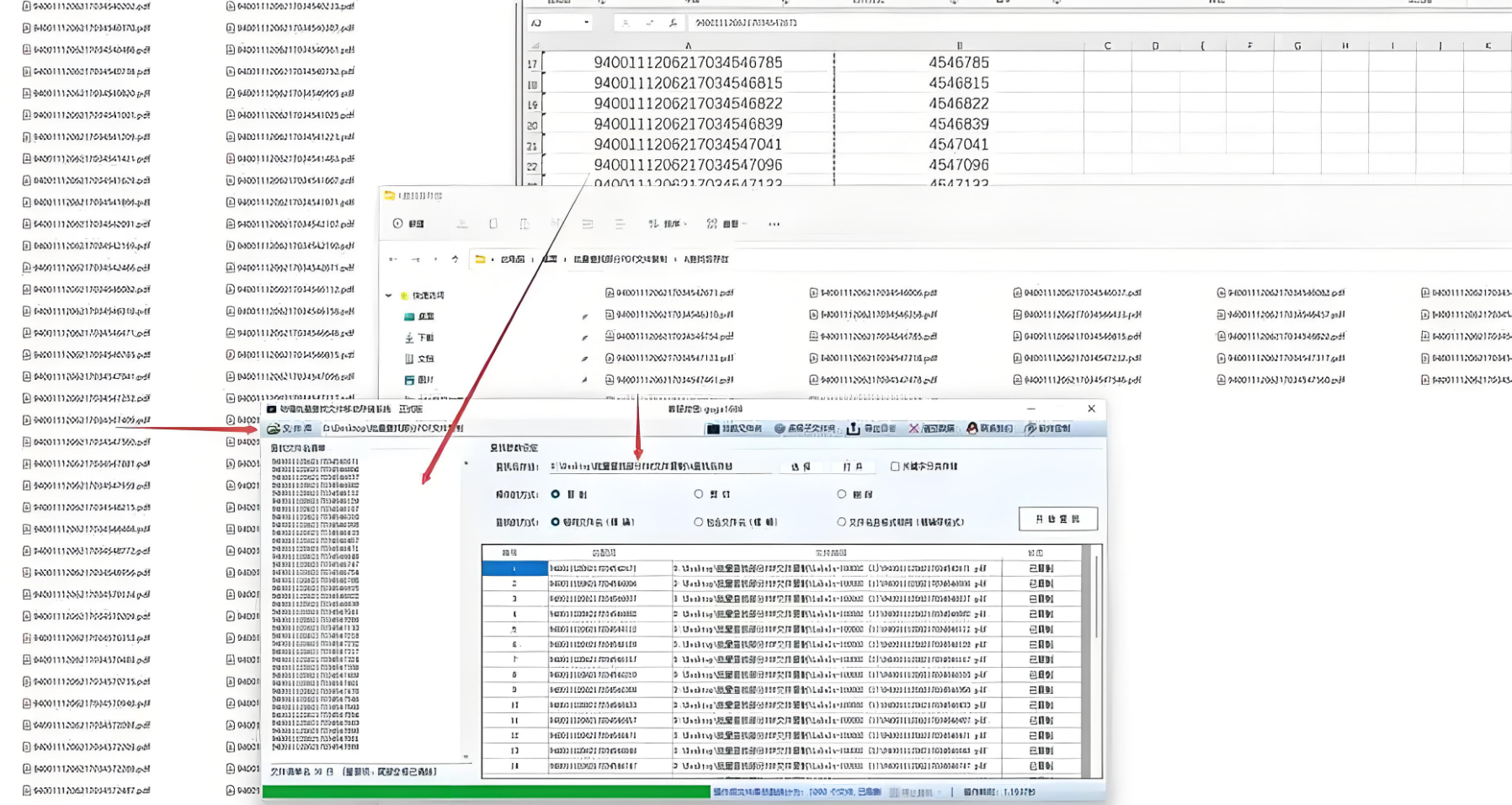
FastStone Image Viewer是一款免费轻量的图像工具(安装包仅5MB),特别适合需要快速拼接PNG文件的用户,尤其在制作长图或缩略图集合时表现突出。
步骤一:归集PNG至临时文件夹
先通过方案3的方法,将分散的PNG文件归集到一个临时文件夹中,并按拼接顺序重命名(如“01-封面.png”“02-内页1.png”),确保文件按需求顺序排列。
步骤二:打开并选择文件
安装并启动FastStone Image Viewer,在左侧导航栏找到临时文件夹,按住Ctrl键依次点击需要拼接的PNG文件,完成多选。
步骤三:设置图像拼接参数
1. 点击菜单栏“工具”>“图像拼接”(或按F4快捷键);
2. 在拼接设置窗口中:
- 选择“水平拼接”(左右排列,适合宽图)或“垂直拼接”(上下排列,适合长图);
- 设置“边距”(如10像素),避免图片间过度拥挤;
- 若图片尺寸不同,选择“顶部对齐”“居中对齐”或“底部对齐”,确保拼接整齐。
步骤四:预览与保存
点击“预览”确认拼接效果,无误后点击“保存”,选择目标路径和文件名(建议保留PNG格式以保留透明背景),点击“确定”完成导出。
优势与适用场景
FastStone支持免费使用,且操作简单,适合处理少量图片的拼接需求。但仅支持Windows系统,且不适合复杂排版(如多列拼接),需配合其他工具使用。
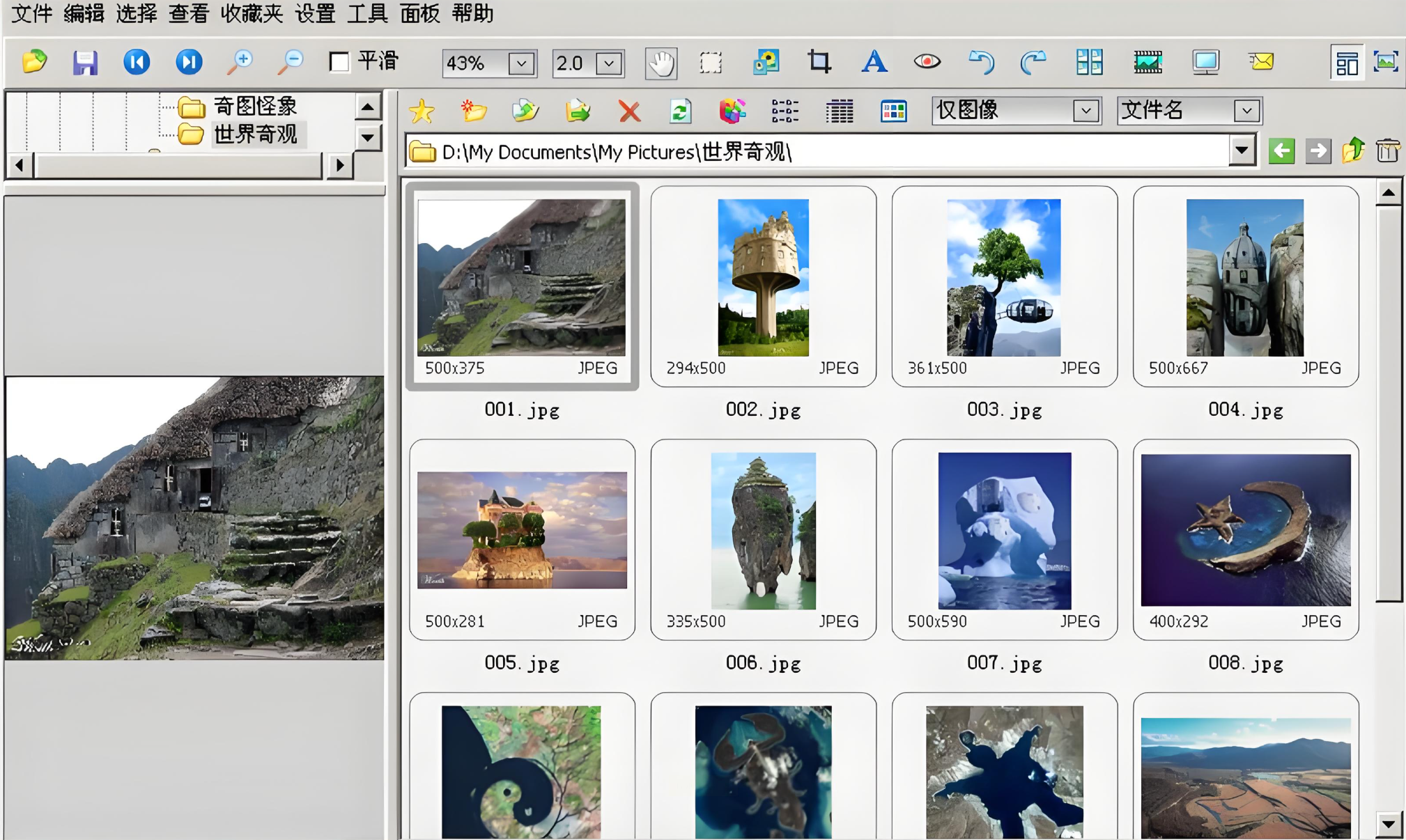
Total Commander是一款功能强大的专业文件管理工具,适合处理多层级文件夹和大量PNG文件(1000个以上),支持批量重命名和精准筛选。
步骤一:安装并设置双面板视图
安装Total Commander后,软件默认分为左右两个面板。左侧定位到包含PNG文件的上级目录,右侧定位到目标文件夹。
步骤二:搜索多层级PNG文件
1. 点击左侧面板菜单栏“命令”>“搜索”(或按Ctrl+F);
2. 在搜索窗口中:
- “搜索文件”输入“*.png”;
- “搜索路径”选择上级目录,勾选“包含子目录”;
- 点击“开始搜索”,系统会自动遍历所有子文件夹,列出所有PNG文件及其原路径。
步骤三:批量重命名与复制
1. 全选搜索结果(Ctrl+A),点击“文件”>“批量重命名”(或Ctrl+M);
2. 设置命名规则(如“[原文件夹名]-[原文件名]”),避免重名覆盖;
3. 预览无误后点击“开始”,系统会按规则重命名文件;
4. 全选重命名后的文件,拖拽到右侧目标文件夹,完成批量复制。
适用场景与注意事项
Total Commander适合专业用户处理大量文件,支持多层级筛选和重命名。但需学习基础操作,且免费试用版有30天限制,建议使用绿色版或购买正版。
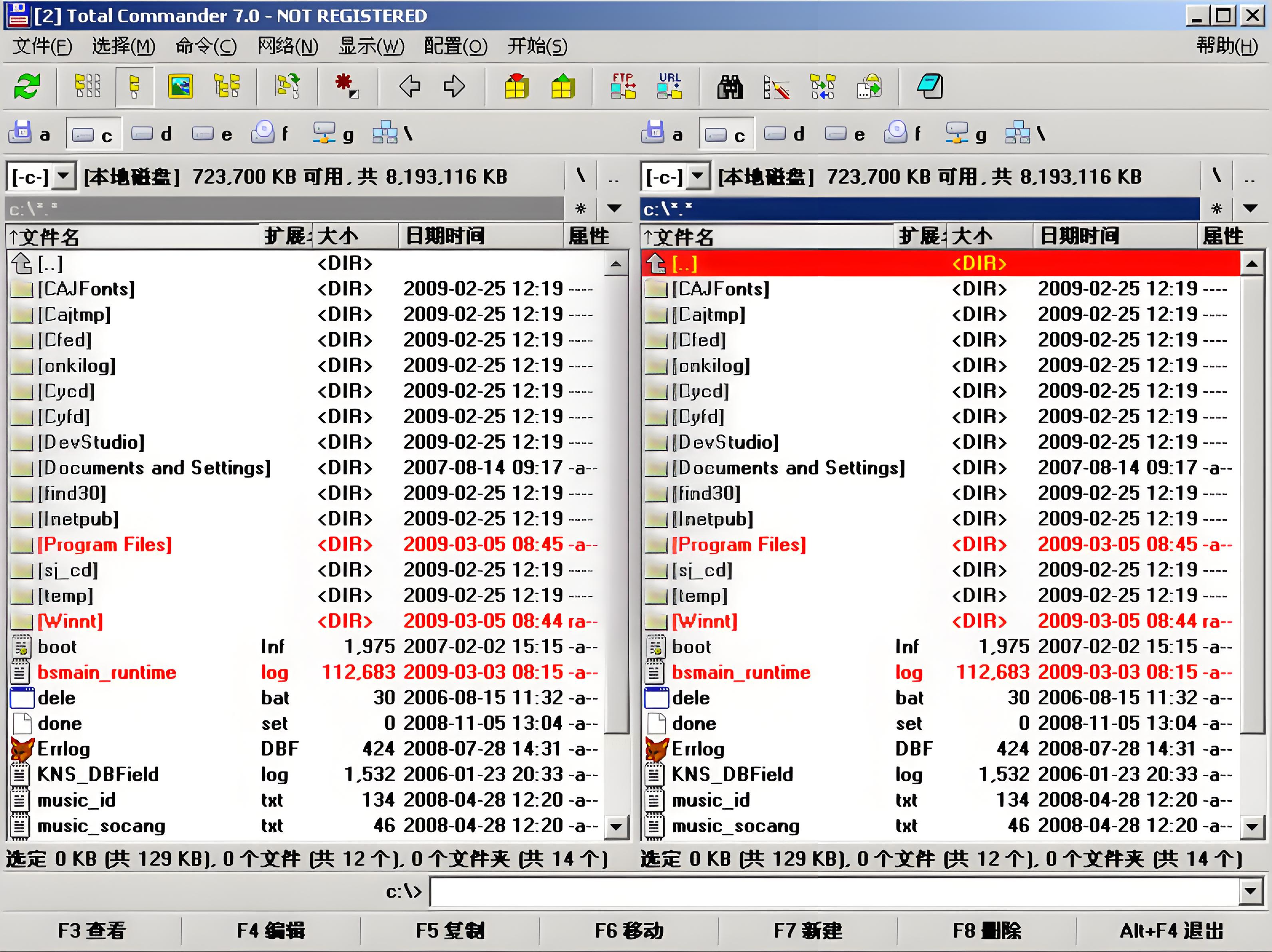
对于需要高精度调整和复杂排版的场景(如统一尺寸、添加文字标注),Photoshop是最优选择,适合设计、科研等专业领域。
步骤一:新建统一尺寸画布
打开Photoshop,点击“文件”>“新建”,设置画布尺寸(如垂直拼接3张1920×1080图片,画布高度设为3240像素),分辨率根据需求设置为72(屏幕)或300(印刷)。
步骤二:导入多文件夹PNG文件
1. 点击“文件”>“脚本”>“将文件载入堆栈”;
2. 在弹出窗口中点击“浏览”,跨文件夹选择所有需要的PNG文件;
3. 勾选“尝试自动对齐源图像”(适合有重叠的截图拼接),点击“确定”。
步骤三:排版与拼接调整
1. 在“图层”面板中,使用“移动工具”(V键)调整图片位置;
2. 按Ctrl+T自由变换,按住Shift键等比例缩放,统一图片尺寸;
3. 点击“视图”>“对齐到”>“图层”,使用对齐工具确保排版整齐。
步骤四:保存合并后的文件
点击“文件”>“存储为”,格式选择PNG,勾选“透明度”(保留原文件透明背景),点击“保存”完成导出。
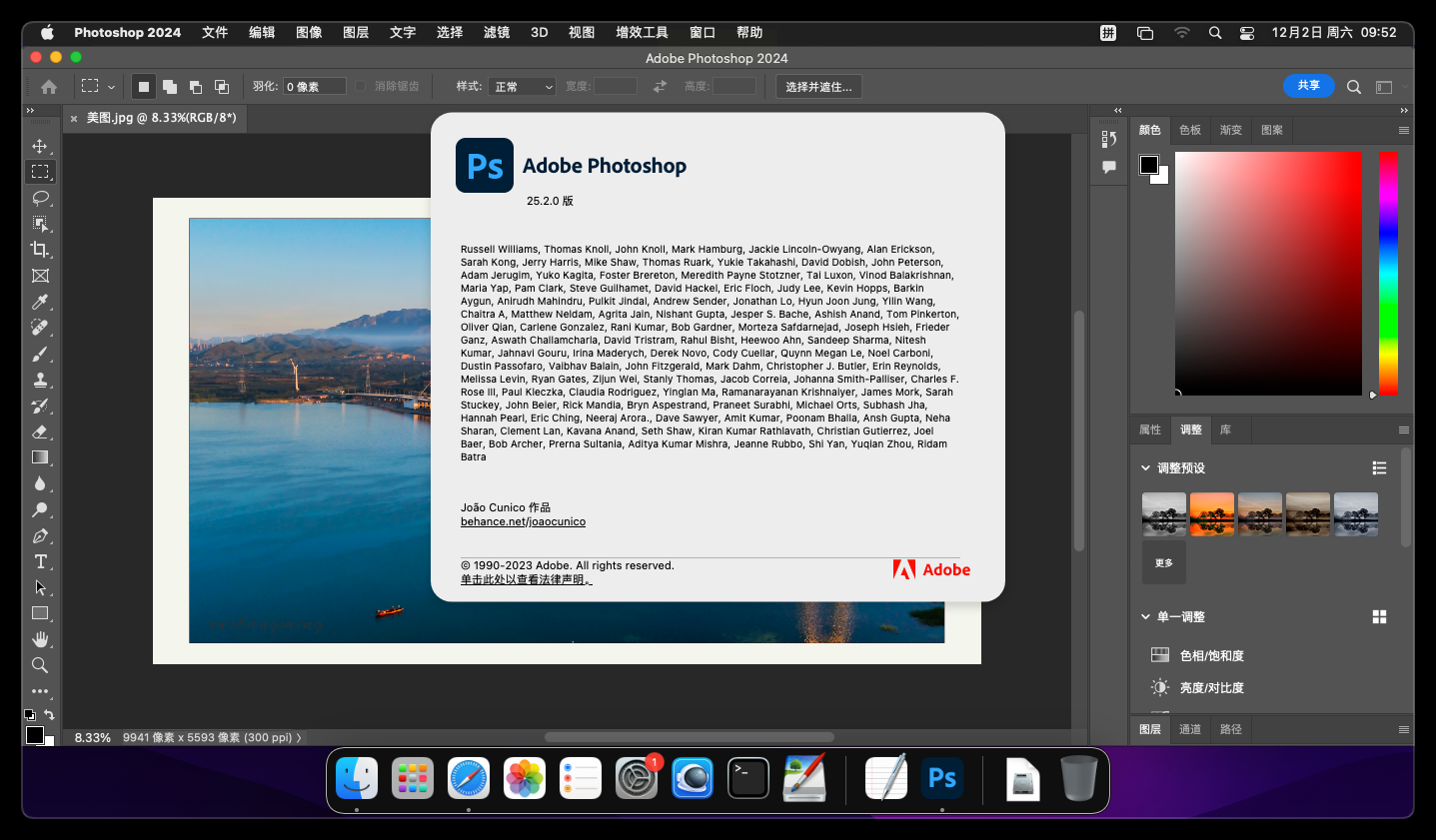
根据自身需求和文件规模选择合适工具,可显著提升PNG文件提取效率,优化办公流程。
如果想要深入了解我们的产品,请到 汇帮科技官网 中了解更多产品信息!
没有找到您需要的答案?
不着急,我们有专业的在线客服为您解答!

请扫描客服二维码